当windows 7操作系统的分辨率设置过高,超出了显示器的支持范围时,用户可能会遇到黑屏问题,在这种情况下,屏幕无法正常显示图像,因为当前的分辨率设置与显示器的最大分辨率不匹配,以下是一些解决win7分辨率过高导致黑屏的方法:
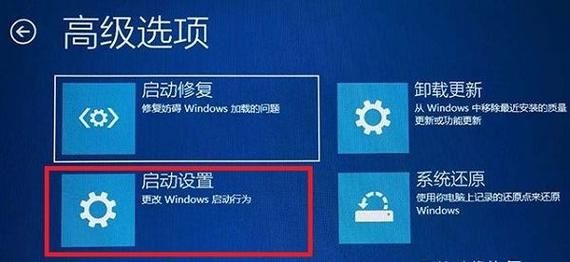
1、安全模式启动:
重启电脑,在启动过程中按f8键进入“高级启动选项”菜单,选择“安全模式”(或“带网络的安全模式”如果需要网络连接),在安全模式下,系统会使用较低的分辨率,这样你就可以进入系统调整分辨率设置了。
2、使用windows 7安装光盘修复:
如果你无法进入安全模式,可以使用windows 7安装光盘进行修复,插入光盘,重启电脑,并在bios中设置从光盘启动,按照提示进行操作,选择“修复计算机”,然后选择“命令提示符”,在命令提示符窗口中,尝试使用命令行工具来修改分辨率。

3、通过远程桌面连接:
如果你有另一台电脑,并且两台电脑在同一个网络中,可以尝试使用远程桌面连接(remote desktop connection)来访问黑屏的电脑,你需要知道黑屏电脑的ip地址和登录凭据,连接后,你可以在远程电脑上调整分辨率。
4、使用第三方软件:
有一些第三方软件可以在没有图形界面的情况下更改分辨率,你可以使用“ultimate boot cd”这样的工具盘启动电脑,它包含了多种系统工具,包括可以修改分辨率的实用程序。
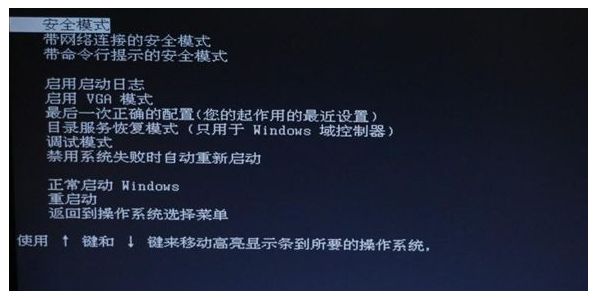
5、编辑注册表:
如果你熟悉windows注册表编辑,可以在安全模式下尝试编辑注册表来恢复默认的分辨率设置,但请注意,不正确的注册表编辑可能会导致系统不稳定或其他问题。
6、重置显示设置:
在安全模式下,你可以尝试重置显示设置,打开控制面板,找到显示设置,将分辨率调回到推荐的设置或者较低的分辨率,然后重启电脑。
7、更新或回滚显卡驱动:
显卡驱动的问题也会导致分辨率设置不当,在安全模式下,你可以尝试更新或回滚到之前的显卡驱动版本。
8、使用系统还原:
如果你之前创建了系统还原点,可以在安全模式下使用系统还原功能恢复到一个较早的状态,这可能会解决分辨率问题。
9、重装操作系统:
如果以上方法都无法解决问题,最后的手段可能是备份重要数据后重装操作系统。
操作注册表和系统文件时需要格外小心,因为这些操作可能会对系统稳定性造成影响,如果你不熟悉这些操作,最好寻求专业人士的帮助。
由于这个问题涉及到的是操作系统级别的故障,而不是某个具体的应用软件,所以没有特定的应用软件可以详细介绍来解决这个黑屏问题,不过,上述提到的第三方工具如“ultimate boot cd”是一个包含多种诊断工具的急救光盘,它可以在电脑无法正常启动时帮助用户恢复数据、重置密码、修复启动问题等。
解决win7分辨率过高导致的黑屏问题通常需要一些技术知识,如果你不确定如何操作,最好咨询有经验的朋友或者专业的技术支持人员。


